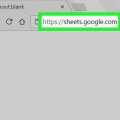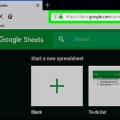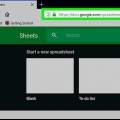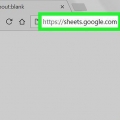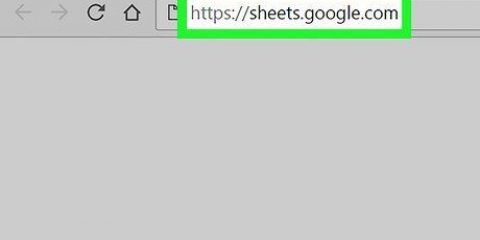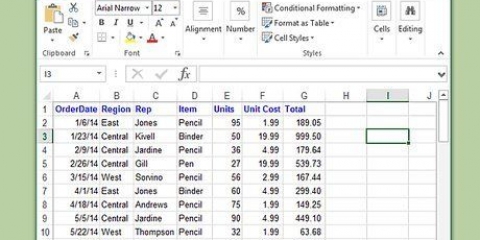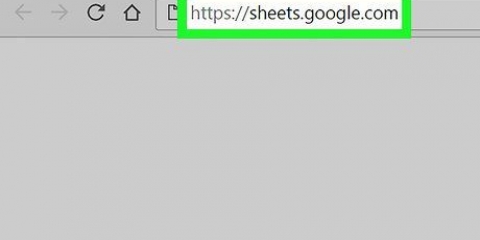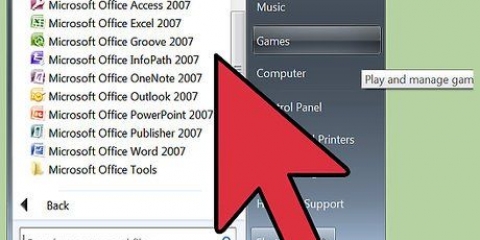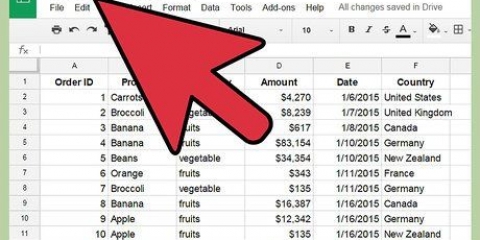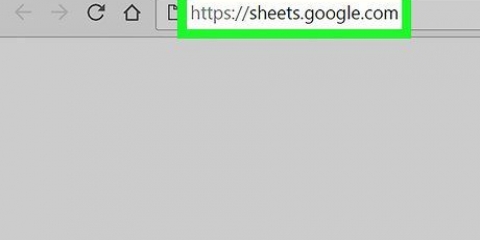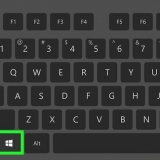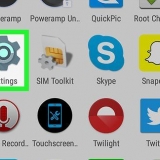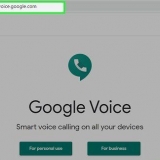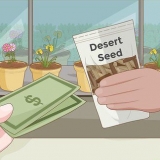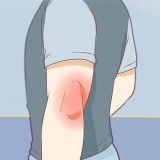Obtener datos de otra hoja de cálculo en hojas de cálculo de google en windows y mac
Contenido
Este artículo le enseñará cómo recuperar datos de otra hoja en una hoja de cálculo de Google, así como también cómo recuperar datos de otro documento. Para importar datos de otro documento, necesita la URL de la hoja para la que desea los datos.
Pasos
Método 1 de 2: Obtener datos de otra hoja en una hoja de cálculo

1. Irhttps://hojas.Google.com en un navegador web. Si ya inició sesión en su cuenta de Google, ahora verá una lista de Hojas de cálculo de Google asociadas con su cuenta.
- Inicie sesión en su cuenta de Google si no ha iniciado sesión automáticamente.

2. Haga clic en una hoja de cálculo.Ahora está abriendo el documento que desea utilizar.
También puede crear una nueva hoja de cálculo haciendo clic en
.
3. Vaya a la hoja donde desea importar datos. En las pestañas de la parte inferior, haga clic en la hoja a la que desea importar los datos.
Si su hoja de cálculo tiene solo una hoja, haga clic en + en la esquina inferior izquierda de la página.

4. Seleccione una celda.Haga clic en la celda donde desea que vayan los datos. Así es como seleccionas esa celda.

5. escribe =Hoja1!A1 en la cárcel. Escriba en lugar de "Página 1" el nombre de la hoja donde se almacenan los datos, y en lugar de "A1" la celda que contiene los datos. La fórmula ahora debe contener: un signo igual, el nombre de la hoja, un signo de exclamación y la celda desde la que desea copiar.
Si el nombre de la hoja contiene espacios o símbolos, escriba el nombre entre comillas simples. Por ejemplo, si desea copiar la celda A1 de una hoja llamada Presupuesto $$$, será tu fórmula =`Presupuesto $$$`!A1

6. imprenta↵ Entrar.Así es como aplica la fórmula y los datos se recuperan de la hoja que completó.

7. Arrastre el punto de arrastre azul para copiar celdas adyacentes con él. Si desea copiar más celdas de la misma hoja, arrastre el pequeño cuadrado azul en la esquina inferior derecha de la celda seleccionada hacia abajo o hacia la derecha.
Método 2 de 2: obtener datos de otra hoja de cálculo

1. Irhttps://hojas.Google.com en un navegador web. Si ya inició sesión en su cuenta de Google, ahora verá una lista de Hojas de cálculo de Google asociadas con su cuenta.
- Inicie sesión en su cuenta de Google si no ha iniciado sesión automáticamente.

2. Abra la hoja de cálculo de la que desea importar datos.Haga clic en el documento cuyos datos desea importar.

3. Haga clic con el botón derecho en la URL y elijaCopiar. Una vez que tenga el documento abierto, haga clic derecho en la dirección en la barra de direcciones de su navegador para seleccionarlo y seleccione Copiar en el menú desplegable.
En una Mac con panel táctil o Magic Mouse, puede hacer clic con dos dedos o control mantenga presionado mientras hace clic.

4. Abra la hoja de cálculo a la que desea importar los datos. En una nueva pestaña o ventana, ve a https://hojas.Google.com y haga clic en el documento al que desea importar los datos.

5. Seleccione una celda.Haga clic en la celda donde desea que vayan los datos. Así es como seleccionas esa celda.

6. Escriba esta fórmula en la celda:
=IMPORTRANGO("URL de la hoja de cálculo", "Página 1!A1:B14")Pegar en lugar de "URL de la hoja de cálculo" la URL que copió anteriormente e ingrese en lugar de "Página 1!A1:B14" ingrese el nombre de la hoja y el rango de celdas que desea importar. La fórmula ahora debe contener: un signo es, la palabra IMPORTRANGE en mayúsculas, un paréntesis abierto, una comilla doble, la URL de la hoja de cálculo, una comilla doble, una coma, un espacio, una comilla doble, el nombre de la hoja , un signo de exclamación, la primera celda del rango de celdas, dos puntos, la última celda del rango de celdas, una comilla doble y un paréntesis de cierre.
=IMPORTRANGO("URL de la hoja de cálculo", "Página 1!A1:B14")Pegar en lugar de "URL de la hoja de cálculo" la URL que copió anteriormente e ingrese en lugar de "Página 1!A1:B14" ingrese el nombre de la hoja y el rango de celdas que desea importar. La fórmula ahora debe contener: un signo es, la palabra IMPORTRANGE en mayúsculas, un paréntesis abierto, una comilla doble, la URL de la hoja de cálculo, una comilla doble, una coma, un espacio, una comilla doble, el nombre de la hoja , un signo de exclamación, la primera celda del rango de celdas, dos puntos, la última celda del rango de celdas, una comilla doble y un paréntesis de cierre.
Para pegar la URL, puede hacer clic con el botón derecho y hacer clic Pegarse, o presione control+V en Windows o ⌘ Comando+V en una Mac.

7. imprenta↵ Entrar. Así es como aplica la fórmula y los datos se recuperan del otro documento.

8. haga clic enAutorizará el acceso en la ventana emergente.La primera vez que intente importar datos de otro documento, Hojas de cálculo de Google le pedirá permiso para recuperar los datos. Sus datos ahora están importados a su hoja de cálculo.
Artículos sobre el tema. "Obtener datos de otra hoja de cálculo en hojas de cálculo de google en windows y mac"
Оцените, пожалуйста статью
Similar
Popular